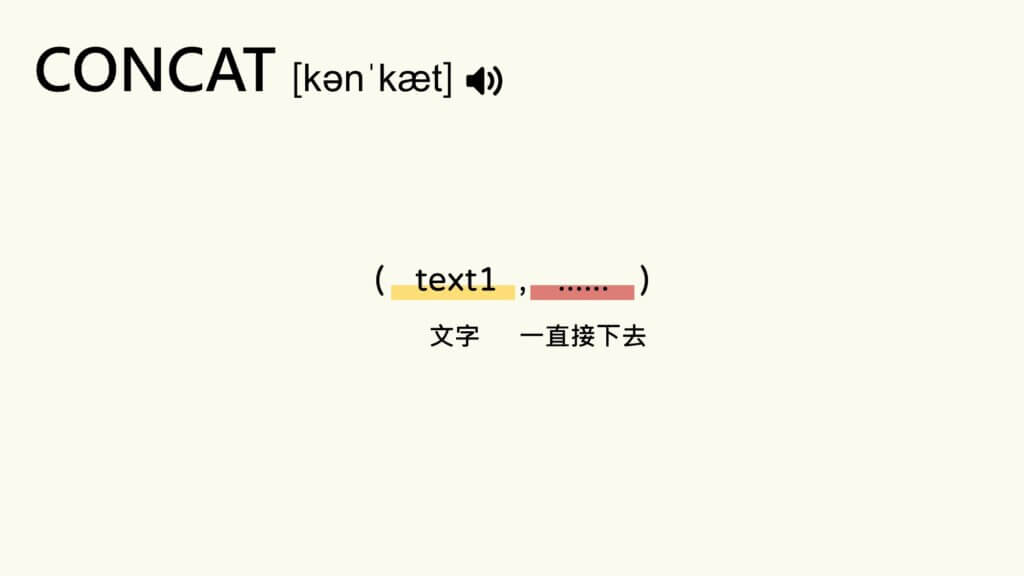
CONCAT函數是CONCATENATE函數的替代版本,同樣用於連接儲存格或字符。但為了與早期的EXCEL有相容性,現在CONCATENATE還是可以使用,而且在語法的使用上大致相同。
本文將會用5分鐘的時間,教會你CONCAT函數的完整用法與進階用法。
因此,如果你是第一次接觸CONCAT函數,建議可以從頭到尾看過一次,把CONCAT的用法徹底搞懂,提升工作效率。
那麼我們就開始吧!(趕時間的人可以利用下方目錄跳轉 👇)
CONCAT函數用法
當我們把滑鼠移到 CONCAT 的公式時,會看到一行說明:
CONCAT (text1, ...)用中文來說就是:
CONCAT (文字, 一直接下去...)接著,我們來看看CONCAT函數的用法與限制:
一、CONCAT連接儲存格 – 用「,」連接
先從最直覺的部分開始:當我們要利用CONCAT函數連接兩個儲存格的資料時,利用「,」隔開就好。
範例:假設我手上有姓氏、名字、訂閱日期,首先我要把姓氏與名字連接在一起,使其變成一個完整的人名:
=CONCAT (A3,B3) //儲存格用「,」連接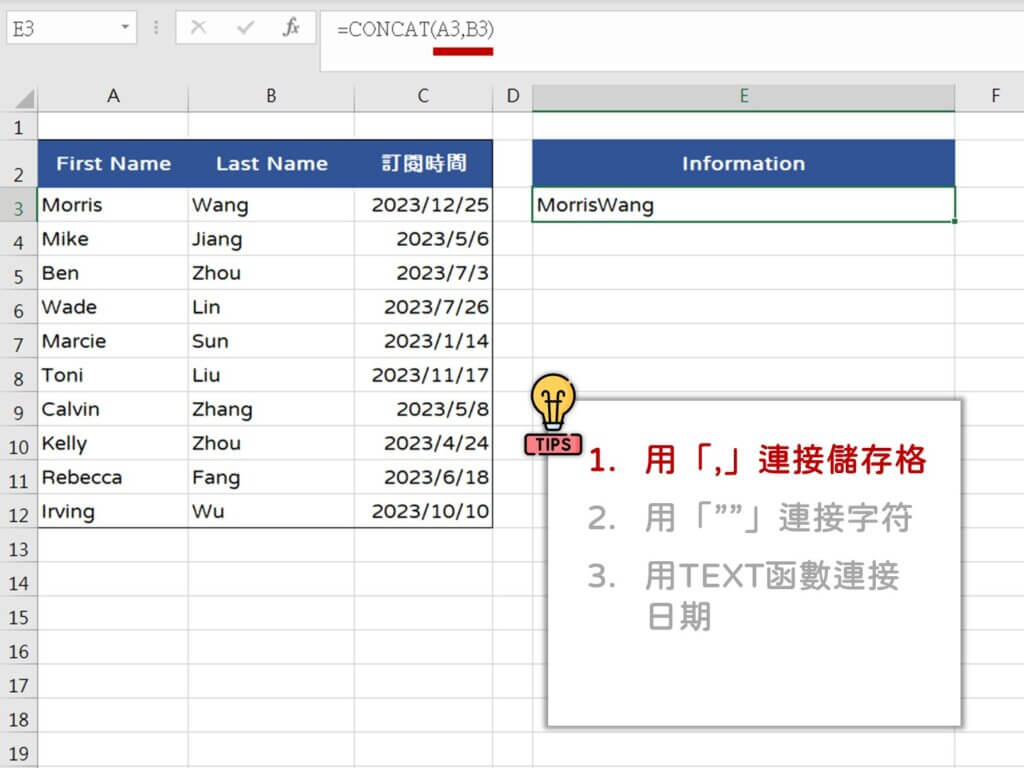
輕輕鬆鬆就把姓氏與名字連接起來了,但是姓氏與名字之間的空格應該怎麼插入呢?
二、CONCAT連接字符 – 加「””」表字符
要加入像是空格這類的字符(其他諸如「-」、「,」、「+」、「文字」等等),只要用「””」把文字包起來,EXCEL就知道包起來的部分是字符啦。
因此,要在姓名與名字之間加入一個空格,我們可以這樣輸入:
=CONCAT (A3," ",B3) //文字用「""」包住。注意這個例子的" "中間是有空格的!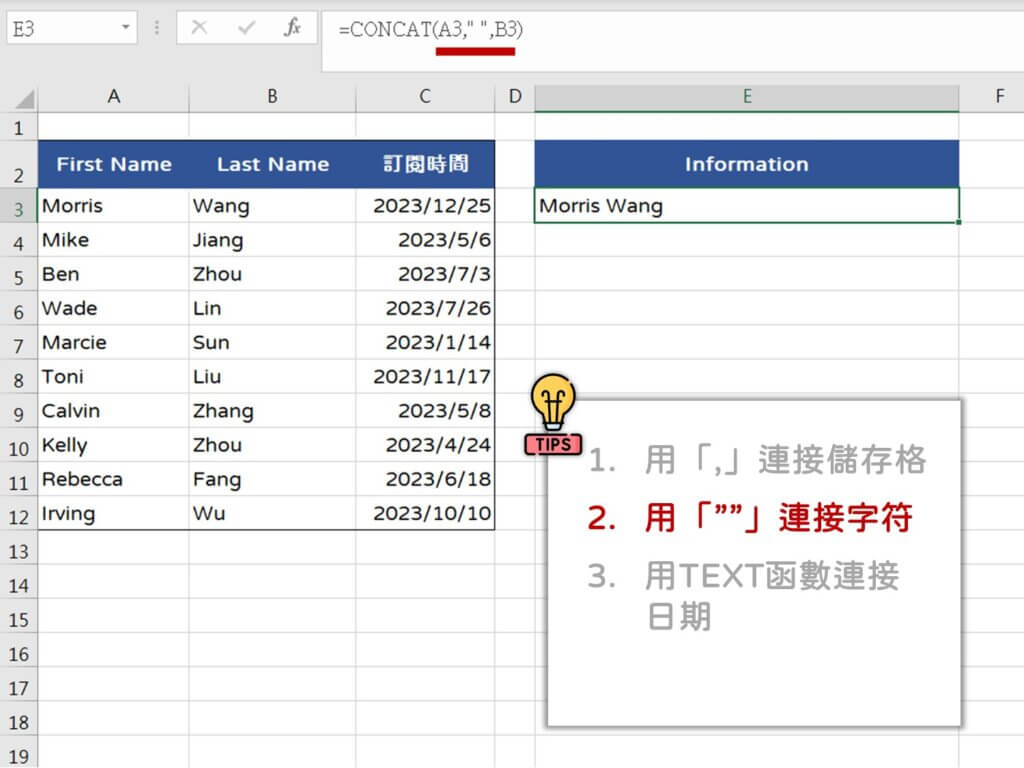
再來,我想要在名字後面加入「訂閱於……」之類的資訊,同樣的道理,用「””」將想要加入的文字包住:
=CONCAT (A3," ",B3,",訂閱於:") //文字用「""」包住
三、CONCAT連接日期 – 加入TEXT函數
如果要用CONCAT連接日期,用一般儲存格的方式去連接,會得到一堆奇怪的數字:
=CONCAT (A3," ",B3,",訂閱於:",C3) //直接輸入C3連接日期會出現亂碼
想要正確的連結日期,我們要借用TEXT函數的幫助,將儲存格的格式由「日期」轉為「文字」:
=TEXT(C3,"YYYY/MM/DD") //"YYYY/MM/DD"表示呈現形式,也可以用"YYYY年MM月DD日"更多TEXT函數的用法,可以參考👉Excel 函數 TEXT 是什麼?轉換星期、日期、文字這招學起來
最後,我們再將整個TEXT函數置入CONCAT函數中,日期就會正常顯示啦!
=CONCAT (A3," ",B3,",訂閱於:",TEXT(C3,"YYYY/MM/DD")) //將整個TEXT函數置入CONCAT函數中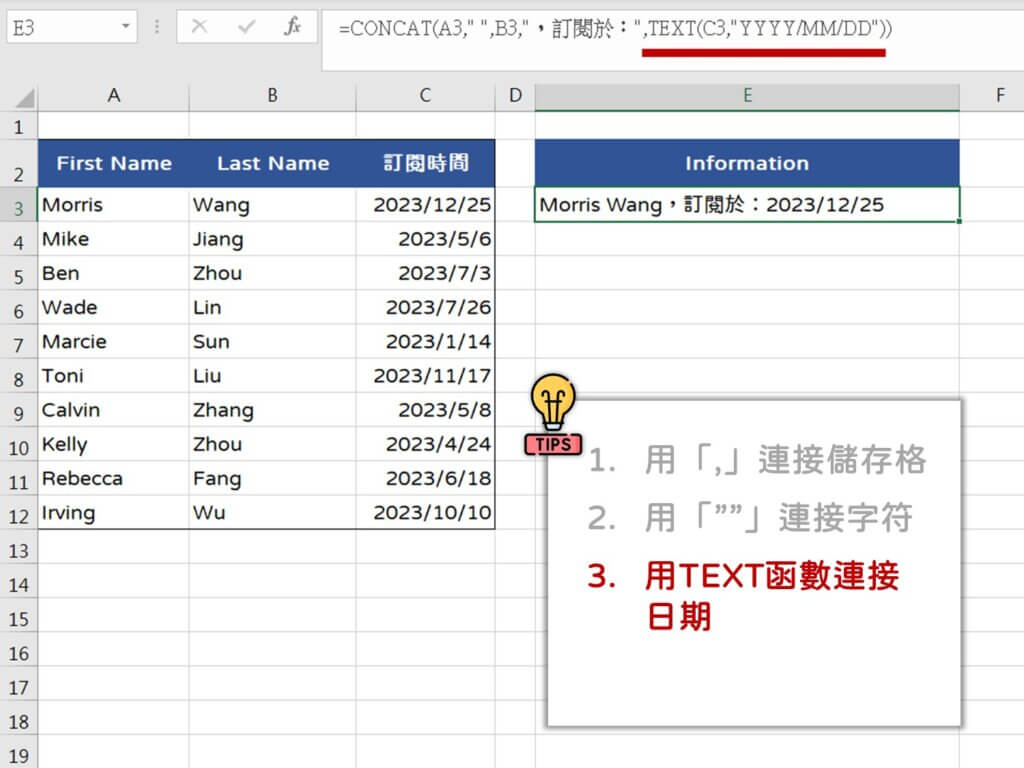
CONCAT進階用法 – 用「&」取代CONCAT函數
其實,連接儲存格時不需要這麼麻煩,用「&」就可以搞定一切!
「&」是連接符號,在文字與文字之間、儲存格與儲存格之間、文字與儲存格之間加入,也同樣會有連接的效果:
=A3&B3 //用「&」取代CONCAT函數
因此不管函數多長,把原本CONCAT中的「,」全部改成連接符號「&」即可:
=A3&" "&B3&",訂閱於:"&TEXT(C3,"YYYY/MM/DD") //用「&」將每個段落分隔開來
另外,再分享一個我自己很愛用的技巧,結合COUNTA函數在表格上方(表頭)統計目前的總數量:
="Information,Total:"&COUNTA(E3:E100) //COUNTA(E3:E100)計算E3至E100有資料的數量




